说到日常的数据管理,我们就不得不提U盘了。毕竟作为比较便利的数据存储设备,其精致的外观,以及其相对较快的传输速率得到很多消费者的青睐。不过,很多朋友都会觉得U盘的安全以及访问速度不给力啊。那是因为普通U盘都是使用的FAT32的文件系统,所以在容量的管理以及响应速度上来讲,确实是没有主流NTFS格式的U盘快。并且在FAT32格式下,是不能一次性传输4G以上的数据,这也让很多童鞋很是头疼,比如:
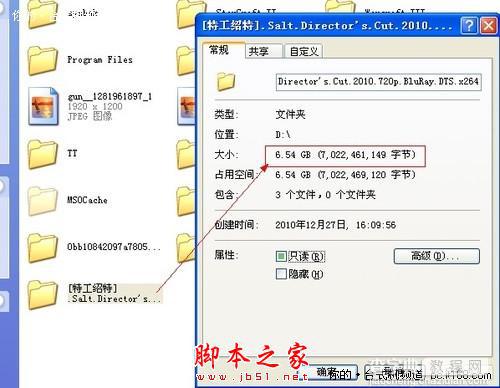
720p的电影《特工绍特》为6.54G>4G

U盘容量为8G,完全够用 在FAT32格式下的传输结果为:

在FAT32格式下失败了 不过在NTFS格式下,结果就不一样了:

在NTFS格式下成功传输
下面说说NTFS文件系统的优点:
1、NTFS有更好的安全与访问速度;
2、U盘使用NTFS格式能成功打造多重启动工具;
3、U盘格式化为NTFS格式,才能够存储超过4GB的大文件;
那么这个时候问题来了,新买来的U盘基本上都是使用的FAT32的文件系统,那么怎么才能刷成NTFS的文件系统呢?下面笔者就为大家推荐3种快捷的方法来实现U盘NTFS格式化。
妙招一:借助小软件(惠普u盘格式化ntfs工具)
下载一款名为“惠普u盘格式化ntfs工具”的软件,无需安装直接进入界面:
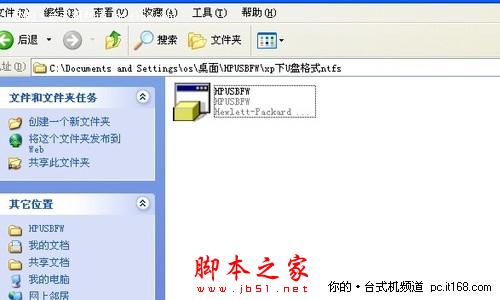
惠普u盘格式化ntfs工具

就拿笔者的U盘开刀了
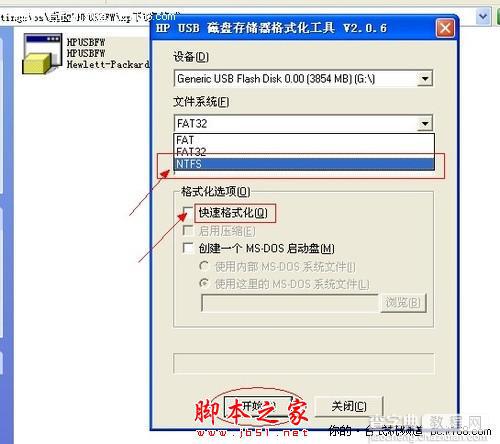
选择NTFS格式,然后选择快速格式化,最后点开始
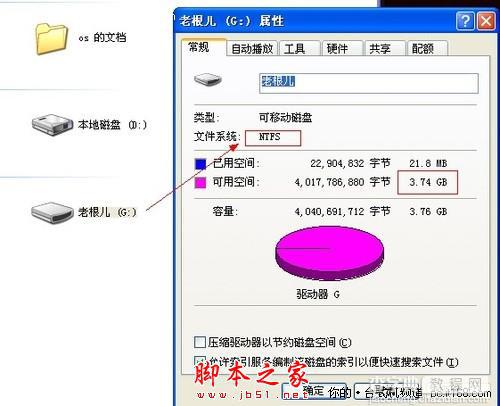
搞定
妙招二:在U盘驱动器选项中,选择“策略”,将默认的“为快速删除而优化”改为“为提高性能而优化”, 然后使用平时格式化磁盘的操作步骤,就可以根据选项将U盘格式化为NTFS格式。

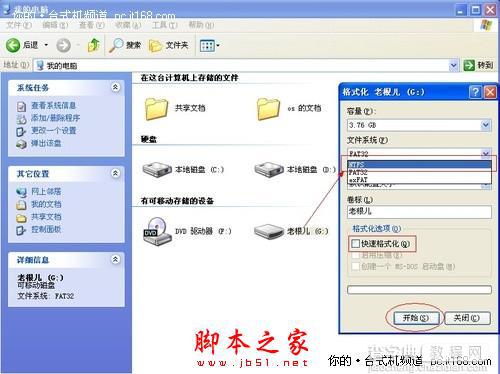
设置完,快速格式化就行了
妙招三:在XP系统中,也可以通过“命令提示符”,键入“Convert”命令,将U盘文件系统转化成NTFS格式. 命令如下:Convert[U盘盘符]/FS:NTFS。

【如何实现U盘转为NTFS格式可传4G以上文件】相关文章:
★ 如何清理磁盘多余文件 电脑清除多余的空间及文件的图文步骤
